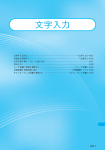Download 取扱説明書 P700i 日本語
Transcript
音/画面/照明設定 音の設定 FOMA端末の着信音を変更する ・・・・・・・・・・・・・・・・・・・・・・・・・・・・・・・・・・<着信音選択> 110 着信を振動で知らせる ・・・・・・・・・・・・・・・・・・・・・・・・・・・・・・・・・・・・・・・・<バイブレータ> 113 録音した音を着信音などに使用する ・・・・・・・・・・・・・・・・・・・・・・・・・・<おしゃべり機能> 115 ボタンを押したときの音を設定する ・・・・・・・・・・・・・・・・・・・・・・・・・・・・<ボタン確認音> 116 充電開始/終了時の音を設定する ・・・・・・・・・・・・・・・・・・・・・・・・・・・・・・・・<充電確認音> 116 通話が途切れそうなときにアラームで知らせる ・・・・・・・・・・・・・・<通話品質アラーム> 116 メールやメッセージ(R/F)の着信音が鳴る時間を設定する ・・・・・・・・・・・・・・・・・・・・・・・・・・・・・・・・・・・・・・・・・・・・・・・・・・<メール/メッセージ鳴動> 117 イヤホンからのみ着信音を鳴らす ・・・・・・・・・・・・・・・・・・・・・・・・・・・・・・<イヤホン切替> 117 電話から鳴る音を消す ・・・・・・・・・・・・・・・・・・・・・・・・・・・・・・・・・・・・・・・・<マナーモード> 118 マナーモードを選択する ・・・・・・・・・・・・・・・・・・・・・・・・・・・・・・・・・・<マナーモード選択> 119 画面/照明の設定 画面の表示を変更する ・・・・・・・・・・・・・・・・・・・・・・・・・・・・・・・・・・・・・・・・<画面表示設定> 121 電話帳に登録した画像を着信中に表示する ・・・・・・・・・・・・・・・・<電話帳画像着信設定> 124 プライベートウィンドウの表示を設定する ・・・・・・・・・・・・<プライベートウィンドウ> 125 FOMA端末を開くだけで電話番号を表示する ・・・・・・・・・・・・・・・・・・・・・・<オート表示> 127 ディスプレイとボタンの照明を設定する ・・・・・・・・・・・・・・・・・・・・・・・・・・・・<照明設定> 127 画面の色の組み合わせを設定する ・・・・・・・・・・・・・・・・・・・・・・・・・・・・・・<配色パターン> 128 メニュー画面の表示を設定する ・・・・・・・・・・・・・・・・・・・・・・・・・・・・<メニュー画面設定> 129 着信中の着信/充電ランプの点滅を設定する ・・・・・・・・・・・・<着信イルミネーション> 130 通話中の着信/充電ランプの点滅を設定する ・・・・・・・・・・<通話中イルミネーション> 133 不在着信や新着メールを音と着信/充電ランプで確認する ・・・・・・・・<確認機能設定> 133 デスクトップのアイコンを利用する ・・・・・・・・・・・・・・・・・・・・・・・・・・・・<デスクトップ> 134 文字(フォント)の設定を変更する ・・・・・・・・・・・・・・・・・・・・・・・・・・・・・・<フォント設定> 137 時計の表示を設定する ・・・・・・・・・・・・・・・・・・・・・・・・・・・・・・・・・・・・・・・・<正面時計設定> 138 画面を英語表示に切り替える ・・・・・・・・・・・・・・・・・・・・・・・・・・・・・・・・・・<バイリンガル> 138 109 <着信音選択> FOMA端末の着信音を変更する 着信音を着信の種類、電話帳の電話番号やメールアドレス、グルー プごとに設定します。 iモーションを選択すると、着信時にiモーションが再生され、音 声が流れます。 (着モーション) お買い上げ時 電話 ・・・・・・・・・・・・・・・・・・・・着信音1 テレビ電話 ・・・・・・・・・・・・・・着信音1 メール ・・・・・・・・・・・・・・・・・・着信音2 チャットメール ・・・・・・・・・・着信音2 メッセージR ・・・・・・・・・・・・着信音3 メッセージF・・・・・・・・・・・・・着信音3 ■着信音一覧(プリインストール) 音 / 画 面 / 照 明 設 定 表 示 着信音1 着信音2 着信音3 イノセントワールド JUPITER サマータイム きらきら星変奏曲 アイーダ行進曲 CLUB MIX オー・ソレ・ミオ ペールギュント「朝」 学校のチャイム 黒電話 ハト時計 90年代ドラマ着信音 救急車 水の音 メール(キラキラ) メール(英語) ハッピー・エンド・レターズ※ Stay by my side※ 曲 名 ー ー ー イノセントワールド JUPITER サマータイム きらきら星変奏曲 アイーダ行進曲 CLUB MIX オー・ソレ・ミオ 作曲者名など ー ー ー 作曲:桜井 和寿 作曲:HOLST GUSTAV 作曲:GERSHWIN GEORGE 作曲:MOZART WOLFGANG AMADEUS 作曲:VERDI GIUSEPPE オリジナル 作詞:CAPURRO GIOVANNI 作曲:CAPUA EDOARDO, DI CAPUA EDUARDO ペールギュント「朝」 作曲:GRIEG EDVARD HAGERUP ー ー ー ー ー ー − − − − − − − − − − ハッピー・エンド・レターズ 作詞・作曲・編曲:早川 大地 Stay by my side 作詞:倉木 麻衣 作曲:大野 愛果 ※ iモーション(ハッピー・エンド・レターズの映像は動きません) (注) 曲名・作詞者名・作曲者名のローマ字は大文字で表記しています。 作詞者名・作曲者名はJASRACホームページに準拠して表示しています。 曲名が長い場合、画面サイズの関係で曲名をすべて表示できないことがあります。 許諾番号:V-045304 着信音選択 1 着信 着信音選択 電話 ・・・・・・・・・・・・・・・・・・・・・・・音声電話がかかってきたときの着信音またはiモーションを設定します。 テレビ電話 ・・・・・・・・・・・・・・・・・テレビ電話がかかってきたときの着信音またはiモーションを設定します。 メール ・・・・・・・・・・・・・・・・・・・・・iモードメール、ショートメッセージ(SMS)を受信したときの着信音または iモーションを設定します。 チャットメール ・・・・・・・・・・・・・チャットメールを受信したときの着信音またはiモーションを設定します。チャッ ト中の着信音についてはP.298参照。 メッセージR・・・・・・・・・・・・・・・・メッセージR(リクエスト)を受信したときの着信音またはiモーションを設定します。 メッセージF ・・・・・・・・・・・・・・・・メッセージF(フリー)を受信したときの着信音またはiモーションを設定します。 110 2 3 4 着信音 ●「着信画面」を選択した場合は、P.123手順3へ進みます。 ●「メール着信画面」を選択した場合は、P.121手順2へ進みます。 着信音の種類を選択 メロディ ・・・・・・・・・・・・・・・・メロディを選択します。 iモーション ・・・・・・・・・・・・動画やiモーションを選択します。 おしゃべり ・・・・・・・・・・・・・・「おしゃべり機能」で録音した音声を選択します。 「おしゃべり1」または「おしゃべり2」を選択し、 OFF ・・・・・・・・・・・・・・・・・・・・着信音は鳴りません。設定が終了します。 フォルダを選択 を押します。設定が終了します。 着信音またはiモーションを選択 ●メロディのフォルダや一覧についてはP.371参照。 ●iモーションのフォルダや一覧についてはP.354参照。 お知らせ ●着信音の優先順位は、「電話番号やメールアドレスごとの設定」→「グループごとの設定」→「着信音選択」の順になります。 ●本機能の設定と「画面表示設定」の組み合わせによっては、着信時にお買い上げ時の着信音や画像が再生/表示される ことがあります。 ●映像と音を含んだiモーションをメール着信音に設定した場合、 などを押すと着信音を停止できます。 ●映像と音を含んだiモーションを着信音(着モーション)に設定した場合、着信時には「画面表示設定」よりも優先して 着モーションが再生されます。ただし、音声のみのiモーション(歌手の歌声など映像のないiモーション)を設定し た場合は、「画面表示設定」で設定した画像が表示されます。 ●動画のみのiモーションは着信音に設定できません。 ●相手が発信者番号を通知してこない着信については、「非通知着信設定」で着信音を設定できます。 ●iモーションによっては設定できないものもあります。 ●異なる種類のiモードメール・ショートメッセージ(SMS) 、チャットメール、メッセージ(R/F)を同時に受信した場 合の着信音の優先順位は、「チャットメール」→「iモードメール・ショートメッセージ(SMS) 」→「メッセージR(リク エスト) 」→「メッセージF(フリー)」の順になります。同じ種類のメールを同時に受信した場合は、最後に受信したメー ルに対応した着信音が鳴ります。 ●手順2で ( )を押すと、実際に再生/表示される内容を確認できます。 ●ダウンロードしたメロディやメールに添付されているメロディ、メールへの添付・FOMA端末外への出力が禁止されて いるメロディには、あらかじめ再生部分が指定されていることがあります。再生部分が指定されたメロディを着信音な どに設定したときは指定された箇所のみが再生されます。 電話番号やメールアドレスごとに設定する FOMA端末(本体)の電話帳に登録した電話番号やメールアドレスごとに着信音を設定します。 1 電話帳詳細画面 ( ) 電話帳便利機能 音声/テレビ電話着信音 ・・・・・設定した電話番号から音声電話、テレビ電話がかかってきたときの着信音またはiモ ーションを設定します。 メール着信音 ・・・・・・・・・・・・・・・設定したメールアドレスからiモードメール、設定した電話番号からショートメッ セージ(SMS)を受信したときの着信音またはiモーションを設定します。 本ページ手順3へ進みます。 設定された項目に「★」マークが付きます。 ●電話帳の検索方法についてはP.99参照。 ●詳細画面で を押して電話帳便利機能を設定する電話番号またはメールアドレスを表示させます。 ●電話番号やメールアドレスの着信音を解除するには、同様の操作を行います。 お知らせ ●「シークレットモード」、「シークレット専用モード」で登録した電話帳や、FOMAカードの電話帳には設定できません。 ●「電話帳便利機能」の「音声/テレビ電話着信音」の設定は相手が発信者番号を通知してこないときは無効になりますの でご注意ください。 「番号通知お願いサービス」を設定しておくことをおすすめします。 ●設定した電話番号やメールアドレスを変更すると、本機能は解除されますのでご注意ください。 ●設定した着信音を変更するときは、現在の設定を解除してから行います。 ●送信元が「電話番号@docomo.ne.jp」のiモードメールを受信したときは、電話帳の電話番号に設定したメール着信音 でお知らせします。 ●「電話帳便利機能」で電話帳のどの電話番号やメールアドレスが設定されているかを確認したり設定を解除することが できます。 111 音 / 画 面 / 照 明 設 定 グループごとに設定する FOMA端末(本体)の電話帳に登録されているグループごとに着信音を設定します。 電話番号やメールアドレスごとに着信音が設定されている場合は、そちらの設定が優先されます。 1 グループ設定 グループを選択 ( ) グループ便利機能 音声/テレビ電話着信音 ・・・・・音声電話、テレビ電話がかかってきたときの着信音またはiモーションを設定しま す。 メール着信音 ・・・・・・・・・・・・・・・iモードメール、ショートメッセージ(SMS)を受信したときの着信音またはiモ ーションを設定します。 P.111手順3へ進みます。 設定された項目に「★」マークが付きます。 ●グループの着信音を解除するには、同様の操作を行います。 音 / 画 面 / 照 明 設 定 お知らせ ●「グループ00」やFOMAカードのグループには設定できません。 ●「グループ便利機能」の「音声/テレビ電話着信音」の設定は相手が発信者番号を通知してこないときは無効になります のでご注意ください。 「番号通知お願いサービス」を設定しておくことをおすすめします。 ●設定した着信音を変更するときは、現在の設定を解除してから行います。 ●複数のグループに同じ電話番号やメールアドレスが登録されているときは、行検索の検索順で先に呼び出される電話番 号やメールアドレスのグループに設定されている着信音が優先されます。 ●シークレットデータと通常の電話帳が混在して登録されているグループや、シークレットデータのみが登録されている グループにも本機能を設定できますが、シークレットデータからの着信では設定は無効になり、 「着信音選択」で選択し た着信音が鳴ります。 ●「電話帳便利機能」でどのグループが設定されているかを確認したり設定を解除することができます。 112 <バイブレータ> 着信を振動で知らせる お買い上げ時 OFF 電話がかかってきたときやメールを受信したときに振動でお知らせします。 1 2 着信 バイブレータ 電話 ・・・・・・・・・・・・・・・・・・・・・・・音声電話がかかってきたときのバイブレータを設定します。 テレビ電話 ・・・・・・・・・・・・・・・・・テレビ電話がかかってきたときのバイブレータを設定します。 メール ・・・・・・・・・・・・・・・・・・・・・iモードメール、ショートメッセージ(SMS)を受信したときのバイブレータを 設定します。 チャットメール ・・・・・・・・・・・・・チャットメールを受信したときのバイブレータを設定します。 メッセージR ・・・・・・・・・・・・・・・メッセージR(リクエスト)を受信したときのバイブレータを設定します。 メッセージF ・・・・・・・・・・・・・・・・メッセージF(フリー)を受信したときのバイブレータを設定します。 バイブレータのパターンを選択 パターン1・・・・・・・・・約0.5秒間振動ON→約0.5秒間振動OFFの繰り返しで振動します。 パターン2・・・・・・・・・約1秒間振動ON→約1秒間振動OFFの繰り返しで振動します。 パターン3・・・・・・・・・約3秒間振動ON→約1秒間振動OFFの繰り返しで振動します。 メロディ連動 ・・・・・・着信音に合わせて振動します。 OFF ・・・・・・・・・・・・・・振動しません。 ●選択中は、確認のため選択しているパターンで振動します。 ただし、 「メロディ連動」を選択した場合は、振動しません。 ●バイブレータ設定中は以下のアイコンが表示されます。 :音声電話またはテレビ電話の着信時に振動 :メール、チャットメール、メッセージ(R/F)のいずれかの受信時に振動 :音声電話、テレビ電話・メール、チャットメール、メッセージ(R/F)の受信時に振動 音 / 画 面 / 照 明 設 定 お知らせ ●バイブレータの優先順位は、 「電話番号やメールアドレスごとの設定」→「グループごとの設定」→「バイブレータ」の順 になります。 ●異なる種類のiモードメール・ショートメッセージ(SMS) 、チャットメール、メッセージ(R/F)を同時に受信した場 合のバイブレータの優先順位は、 「チャットメール」→「iモードメール・ショートメッセージ(SMS) 」→「メッセージ R(リクエスト) 」→「メッセージF(フリー)」の順になります。同じ種類のメールを同時に受信した場合は、最後に受信 したメールに対応したパターンで振動します。 ●「着信音量」を「消去」以外に設定し、バイブレータを設定したときは、音と振動でお知らせします。 「着信音量」を「消 去」に設定したときは、振動だけでお知らせします。 ●バイブレータの振動は、着信音量のレベルにかかわらず、一定の強さとなります。 ●「メロディ連動」に設定していても、着信音にiモーションが設定されている場合は「パターン2」で振動します。 ●「メロディ連動」に設定していても、着信音にバイブレータ振動パターンが登録されていない場合は「パターン2」で振 動します。 ●バイブレータに設定して机などの上に置くと、電話がかかってきたとき振動で落下する恐れがありますのでご注意くだ さい。 ●充電するときは、バイブレータ設定の解除をおすすめします。 113 電話番号やメールアドレスごとに設定する FOMA端末(本体)の電話帳に登録した電話番号やメールアドレスごとにバイブレータを設定します。 1 電話帳詳細画面 ( ) 電話帳便利機能 着信バイブレータ ・・・・・・・・・・・設定した電話番号から音声電話、テレビ電話がかかってきたときのバイブレータを 設定します。 メールバイブレータ ・・・・・・・・・設定したメールアドレスからiモードメール、設定した電話番号からショートメッ セージ(SMS)を受信したときのバイブレータを設定します。 P.113手順2へ進みます。 設定された項目に「★」マークが付きます。 ●電話帳の検索方法についてはP.99参照。 ●詳細画面で を押して電話帳便利機能を設定する電話番号またはメールアドレスを表示させます。 ●電話番号やメールアドレスのバイブレータを解除するには、同様の操作を行います。 お知らせ 音 / 画 面 / 照 明 設 定 ●「シークレットモード」、「シークレット専用モード」で登録した電話帳や、FOMAカードの電話帳には設定できません。 ●「電話帳便利機能」の「着信バイブレータ」の設定は相手が発信者番号を通知してこないときは無効になりますのでご注 意ください。「番号通知お願いサービス」を設定しておくことをおすすめします。 ●設定した電話番号やメールアドレスを変更すると、本機能は解除されますのでご注意ください。 ●設定したバイブレータを変更するときは、現在の設定を解除してから行います。 ●送信元が「電話番号@docomo.ne.jp」のiモードメールを受信したときは、電話帳の電話番号に設定したメールバイブ レーターでお知らせします。 ●「電話帳便利機能」で電話帳のどの電話番号やメールアドレスが設定されているかを確認したり設定を解除することが できます。 グループごとに設定する FOMA端末(本体)の電話帳に登録されているグループごとにバイブレータを設定します。 電話番号やメールアドレスごとにバイブレータが設定されている場合は、そちらの設定が優先されま す。 1 グループ設定 グループを選択 ( ) グループ便利機能 着信バイブレータ ・・・・・・・・・・・音声電話、テレビ電話がかかってきたときのバイブレータを設定します。 メールバイブレータ ・・・・・・・・・iモードメール、ショートメッセージ(SMS)を受信したときのバイブレータを 設定します。 P.113手順2へ進みます。 設定された項目に「★」マークが付きます。 ●グループのバイブレータを解除するには、同様の操作を行います。 お知らせ ●「グループ00」やFOMAカードのグループには設定できません。 ●「グループ便利機能」の「着信バイブレータ」の設定は相手が発信者番号を通知してこないときは無効になりますのでご 注意ください。 「番号通知お願いサービス」を設定しておくことをおすすめします。 ●設定したバイブレータを変更するときは、現在の設定を解除してから行います。 ●複数のグループに同じ電話番号やメールアドレスが登録されているときは、行検索の検索順で先に呼び出される電話番 号やメールアドレスのグループに設定されているバイブレータが優先されます。 ●シークレットデータと通常の電話帳が混在して登録されているグループや、シークレットデータのみが登録されている グループにも本機能を設定できますが、シークレットデータからの着信では設定は無効になります。 ●「電話帳便利機能」でどのグループが設定されているかを確認したり設定を解除することができます。 114 <おしゃべり機能> 録音した音を着信音などに使用する FOMA端末で録音した音を各種着信音、応答/通話中保留音、 「アラーム」 「スケジュール」 「ToDo」 のアラーム音、伝言メモの応答メッセージに設定できます。 1件につき約15秒間、2件まで録音できます。 録音 1 おしゃべり機能 おしゃべり1・おしゃべり2 録音 ●何も録音されていない場合は、 「再生」 「消去」は表示されません。 ●すでに録音されているデータがあるときは上書きするかどうかの確認画面が表示されます。 上書きする場合は「YES」を選択し、 を押します。 中止する場合は「NO」を選択し、 を押します。 音 / 画 面 / 照 明 設 定 録音が始まります。 ●録音を途中でやめるときは または を押します。 ●録音時間(約15秒間)が終わる約5秒前に「ピッ」と音が鳴ります。 録音が終わると「ピッピッ」という音が鳴り、元の画面に戻ります。 お知らせ ●録音中に電話がかかってきたときや「アラーム」 「スケジュール」 「ToDo」のアラームが鳴ったとき、マルチタスクで画 面を切り替えたときには、録音を停止します。 (それまでの録音内容は保存されます。 ) ●録音中に を押すと、録音を停止し、待受画面に戻ります。 (それまでの録音内容は保存されます。 ) ●他の機能が動作中(画面右上に「 」または「 」を表示中)には、 「おしゃべり機能」は操作できません。 再生 1 おしゃべり機能 おしゃべり1・おしゃべり2 再生 ●再生を途中でやめるときは 、 または ●再生が終わると元の画面に戻ります。 を押します。 消去 1 おしゃべり機能 おしゃべり1・おしゃべり2 消去 YES ●中止する場合は「NO」を選択し、 を押します。 115 <ボタン確認音> ボタンを押したときの音を設定する 1 お買い上げ時 ON その他 ボタン確認音 ON ・・・・・・ボタン確認音が鳴ります。音量はレベル2で鳴ります。 OFF ・・・・・ボタン確認音が鳴りません。 お知らせ 音 / 画 面 / 照 明 設 定 ●本機能を「OFF」に設定したときは、次の音も鳴りません。 ・各種警告音 ・電池残量確認音(P.42参照) ● 、 を押してもボタン確認音は鳴りません。 ●以下の場合はボタン確認音は鳴りません。 ・着信中 ・キャラ電通話中 ・応答保留中 ・応答保留音再生中 ・伝言メモの応答メッセージ再生中 ・伝言メモ再生中 ・音声メモ再生中 ・おしゃべり機能再生中 ・動画/iモーション再生中 ・動画/iモーション編集中 ・マナーモード中(「オリジナルマナー」で「ボタン確認音」を「OFF」に設定中) <充電確認音> 充電開始/終了時の音を設定する 1 お買い上げ時 ON その他 充電確認音 ON ・・・・・・充電確認音が鳴ります。確認音は充電開始、終了時に「ピピッ」と鳴ります。 OFF ・・・・・充電確認音が鳴りません。 お知らせ ●充電確認音は「着信音量」の「電話」で設定した音量で鳴ります。 ●充電確認音が「ON」に設定されていても、以下の場合は確認音が鳴りません。 ・マナーモード中 ・ドライブモード中 ・その他、待受画面以外を表示中 <通話品質アラーム> 通話が途切れそうなときにアラームで知らせる お買い上げ時 アラーム高音 電波の状態が悪く、途中で通話が切れそうなとき、直前にアラームを鳴らしてお知らせします。 1 通話 通話品質アラーム アラームなし ・・・・・・お知らせしません。 アラーム高音 ・・・・・・高音のアラームを鳴らしてお知らせします。 アラーム低音 ・・・・・・低音のアラームを鳴らしてお知らせします。 お知らせ ●急に電波の状態が悪くなったときは、アラームが鳴らずに通話が切れてしまうことがあります。 ●テレビ電話中は、通話品質アラームは受話口からのみ鳴ります。 116 <メール/メッセージ鳴動> メールやメッセージ(R/F)の着信音が鳴る時間を設定する お買い上げ時 iモードメール、ショートメッセージ(SMS) 、チャットメール、メッ メール/メッセージ鳴動 ・・・ON セージ(R/F)を受信したときの着信音が鳴る時間を設定します。 鳴動時間 ・・・・・・・・・・・・・・・・・5秒 1 2 3 着信 メール/メッセージ鳴動 メール ・・・・・・・・・・・・・・・・・・・・・iモードメール、ショートメッセージ(SMS)を受信したときの鳴動時間を設定し ます。 チャットメール ・・・・・・・・・・・・・チャットメールを受信したときの鳴動時間を設定します。 メッセージR ・・・・・・・・・・・・・・・メッセージR(リクエスト)を受信したときの鳴動時間を設定します。 メッセージF ・・・・・・・・・・・・・・・・メッセージF(フリー)を受信したときの鳴動時間を設定します。 鳴動 ON ・・・・・・鳴動時間を設定します。 OFF ・・・・・着信音・バイブレータ・着信/充電ランプ・バックライトは動作しません。 設定が終了します。 音 / 画 面 / 照 明 設 定 鳴動時間(秒)を入力する ●「01」∼「30」の2桁を入力します。 お知らせ ●「OFF」に設定したときは、待受画面に「 」が表示されます。 <イヤホン切替> イヤホンからのみ着信音を鳴らす お買い上げ時 イヤホン+スピーカ 平型スイッチ付イヤホンマイク(別売)を接続したとき、着信音の鳴る場所を設定します。 着信音だけでなく、アラーム通知、メロディプレーヤーの再生音なども設定した場所から鳴ります。 1 外部オプション イヤホン切替 イヤホン+スピーカ ・・・・・・・・・イヤホンとスピーカの両方から音が鳴ります。 イヤホン ・・・・・・・・・・・・・・・・・・・イヤホンからのみ音が鳴ります。 お知らせ ●「イヤホン」のみの設定でも、着信中は着信音が鳴って約20秒後にイヤホンとスピーカの両方から鳴ります。ただし、 音声電話の着信時、テレビ電話の着信時、パケット着信時、アラーム通知時以外の操作で着信音を鳴らしているときは、 約20秒たってもスピーカから音は鳴らずにイヤホンのみから音が鳴ります。 ●「イヤホン」のみの設定でも、平型スイッチ付イヤホンマイクを接続していないときや、静止画・動画の撮影開始時は、 スピーカから音が鳴ります。 ●平型スイッチ付イヤホンマイクのコードをFOMA端末に巻き付けないでください。 ●通話中に平型スイッチ付イヤホンマイクのコードをFOMA端末に近づけると、雑音が入ることがあります。 117 <マナーモード> 電話から鳴る音を消す お買い上げ時 解除 FOMA端末の音を周囲に出したくないときに、ボタン1つの操作で着信音やボタン確認音などスピー カから出る音を鳴らさないようにできます。 マナーモード設定中の動作は「マナーモード選択」で「マナーモード」 、「スーパーサイレント」 、 「オリ ジナルマナー」の3種類から選ぶことができます。 「マナーモード」 、「スーパーサイレント」設定中、または「オリジナルマナー」で「通話中マイク感度」 を「アップ」に設定中は、通話中に小さな声で話しても相手に聞こえる声が大きくなります。 1 待受中・通話中 (1秒以上) 「マナーモード選択」で選択したマナーモードに設定されます。 お知らせ 音 / 画 面 / 照 明 設 定 ●マナーモード設定中でも、静止画・動画の撮影開始音は鳴ります。 ●マナーモード設定中にメロディなどを再生しようとすると、再生を行うかどうかの確認画面が表示されます。また、音 声つきのiモーションを再生しようとすると、音声を再生するかどうかの確認画面が表示されます。メロディの再生を 行うと「着信音量」の「電話」で設定した音量で鳴ります。 「消去」 、「ステップ」に設定したときはレベル2で鳴ります。 iモーションの再生を行うと、iモーションプレーヤーで設定した音量で鳴ります。 ■マナーモード設定中の表示 マナーモードに設定中は「 」が表示されます。また、「マナーモード選択」で設定した内容が表示されます。 :「バイブレータ」でお知らせ ・ ・ :「着信音量」を「消去」に設定 ■マナーモードを解除するには を1秒以上押します。 通話中、呼び出し中は「ピピッ」という音が鳴り、解除した旨のメッセージが表示されます。 ■着信中にマナーモードにするには 着信中に または を押します。 マナーモードになり、同時に「伝言メモ」へ移り、相手の用件が録音されます。 「伝言メモ」が「ON」に設定されていなくても伝言メモへ移ります。 電話に出るときは ( )を押してください。 ●伝言メモがすでに5件録音されているときは、伝言メモには移らずに「マナーモード選択」で設定したマナーモードの 動作になります。 ●通話が終わってもマナーモードに設定されたままです。マナーモードを解除するときは を1秒以上押してくだ さい。 ■通話中、呼び出し中にマナーモードにすると 通話中、呼び出し中にマナーモードに設定したときは設定した旨のメッセージが表示されます。 118 <マナーモード選択> お買い上げ時 マナーモード マナーモードを選択する マナーモード設定中の動作を3種類から選択します。 ■マナーモード設定中の動作 マナーモード スーパーサイレント 伝言メモ設定値 ON 消去 消去 消去 ON OFF OFF アップ 伝言メモ バイブレータ※1 電話着信音量 メール着信音量 アラーム音量 メモ確認音 ボタン確認音 通話中マイク感度 低電圧アラーム (電池切れアラーム) OFF 着信音選択中の確認音 消去 応答保留音 消去 通話中保留音 消去 おしゃべり録音時の確認音 電池残量確認音 不在着信・新着メールの 確認音 ON OFF 消去 消去 各種警告音 消去 スケジュールアラーム 消去 静止画・動画の撮影開始音 レベル4 オリジナルマナー オリジナルマナー設定値 オリジナルマナー設定値 オリジナルマナー設定値 オリジナルマナー設定値 オリジナルマナー設定値 オリジナルマナー設定値 オリジナルマナー設定値 オリジナルマナー設定値 オリジナルマナー設定値 (電話着信音量※2) オリジナルマナー設定値 (電話着信音量・メール着信音量) オリジナルマナー設定値 (電話着信音量※3) オリジナルマナー設定値 (電話着信音量※4) オリジナルマナー設定値 (メモ確認音) 消去 オリジナルマナー設定値 (電話着信音量※3) オリジナルマナー設定値 (ボタン確認音) オリジナルマナー設定値 (電話着信音量) レベル4 ※1 以下の音を振動でお知らせします。 着信音、 「アラーム」 「スケジュール」 「ToDo」のアラーム ・バイブレータのパターンはP.113での設定と同じになります。ただし、P.113の設定を「OFF」にした場合は、 「パ ターン2」で振動します。 不在着信、新着メール確認音 ・不在着信または新着メールがあるときは約1秒間振動します。 ・不在着信も新着メールもないときは約0.2秒間振動します。 ※2「消去」のときはレベル1で鳴ります。 ※3 電話着信音量が「ステップ」のときはレベル2で鳴ります。 ※4「消去」以外のときはレベル1で鳴ります。 マナーモード・スーパーサイレント 電話やメールの着信をバイブレータでお知らせする標準的な「マナーモード」 、受話口から鳴る確認 音なども含め、すべての音を消去する「スーパーサイレント」に設定します。 1 着信 マナーモード選択 マナーモード・スーパーサイレント 119 音 / 画 面 / 照 明 設 定 オリジナルマナー 「オリジナルマナー」を選択するとマナーモード設定中の動作をお好みで 設定できます。 1 音 / 画 面 / 照 明 設 定 2 お買い上げ時 伝言メモ ・・・・・・・・・・・OFF バイブレータ ・・・・・・・ON 電話着信音量 ・・・・・・・消去 メール着信音量 ・・・・・消去 アラーム音量 ・・・・・・・消去 メモ確認音 ・・・・・・・・・ON ボタン確認音 ・・・・・・・OFF 通話中マイク感度 ・・・アップ 低電圧アラーム ・・・・・OFF 着信 マナーモード選択 オリジナルマナー 以下の操作を行う 内容 項目 伝言メモ ON・・・・・・・・・伝言メモを設定します。 P.69の「伝言メモ」を「OFF」に設定しているときは、呼出時間は約10秒にな り、変更することはできません。 OFF ・・・・・・・・伝言メモを解除します。 ●伝言メモについてはP.69参照。 バイブレータ ON・・・・・・・・・電話がかかってきたときやメールを受信したときに振動でお知らせします。 OFF ・・・・・・・・振動しません。 ●バイブレータについてはP.113参照。 電話着信音量 音声電話、テレビ電話がかかってきたときの着信音量を調節します。 で音量を調節 ●着信音量についてはP.65参照。 メール着信音量 iモードメール、ショートメッセージ(SMS) 、メッセージ(R/F)を受信したときの着信音 量を調節します。 で音量を調節 ●着信音量についてはP.65参照。 アラーム音量 で音量を調節 ●アラームについてはP.399参照。 メモ確認音 ON・・・・・・・・・伝言メモの再生時、音声メモの録音・再生時の確認音が鳴ります。 OFF ・・・・・・・・伝言メモの再生時、音声メモの録音・再生時の確認音が鳴りません。 ボタン確認音 ON・・・・・・・・・ボタン確認音が鳴ります。 OFF ・・・・・・・・ボタン確認音が鳴りません。 ●ボタン確認音についてはP.116参照。 通話中マイク感度 標準 ・・・・・・・・通話中のマイクの感度を標準にします。 アップ ・・・・・・通話中のマイクの感度を高くします。 低電圧アラーム ON・・・・・・・・・低電圧アラーム(電池切れアラーム)が鳴ります。 OFF ・・・・・・・・低電圧アラーム(電池切れアラーム)が鳴りません。 ●低電圧アラーム(電池切れアラーム)についてはP.42参照。 3 120 ( )を押す <画面表示設定> 画面の表示を変更する 待受画面を設定する お買い上げ時 空気 待受画面に表示する画像を設定します。 1 2 ディスプレイ 画面表示設定 待受画面 OFF ・・・・・・・・・・・・・・・・・・画像を表示しません。設定が終了します。 カレンダー・・・・・・・・・・・・・カレンダーを表示します。背景に画像を表示する場合は、「背景画像あり」を選択し、 を押します。 「背景画像なし」を選択し、 を押した場合は、設定が終了します。 マイピクチャ・・・・・・・・・・・静止画またはアニメーションを選択します。 iモーション・・・・・・・・・・・動画やiモーションを選択します。 iアプリ待受画面・・・・・・・iアプリを選択します。iアプリを選択し、 を押します。設定が終了します。 ●日付時刻を設定していないと、カレンダーの項目は表示されません。 を押します。 ●iアプリを選択したあとに変更するかどうかの確認画面が表示された場合は、「YES」を選択し、 通信を許可するかどうかの確認画面が表示された場合は、「YES」または「NO」を選択し、 を押します。 フォルダを選択 画像を選択 ●待受画面に表示されるときには、画面より大きいサイズの画像は縦横の比率は変わらずに縮小され全体表示され ます。画面より小さいサイズの画像は等倍表示されます。 ●静止画のフォルダや一覧についてはP.334参照。 ●iモーションのフォルダや一覧についてはP.354参照。 ■カレンダーを設定したときは 待受画面に当月のカレンダーが表示されます。簡単な操作で前後のカレンダーを確認したり、スケ ジュールの設定(P.402参照)ができるようになります。 祝日は「国民の祝日に関する法律」 (昭和23年法律178号)およびその年にすでに施行されている一 部改正法に基づいて作成しています。また、春分の日、秋分の日の日付は前年の2月1日の官報で 発表されるため異なる場合があります。 (2005年1月現在) ●前後の月のカレンダーを確認します ・待受画面で を押したあとに を押すと前の月のカレンダーが、 を押すと次の月のカレン ダーが表示されます。 ・待受画面に貼り付けアイコンがあるときは、 を押すと前回使った貼り付けアイコンまたはカレンダーが選択され ます。 でカレンダーを選択し、もう一度 を押してから で前の月、次の月のカレンダーを表示します。 ●続けてスケジュールの設定ができます もう一度 を押すと表示している月の「スケジュール」が設定できます。 ■アニメーションや「自作アニメ」を設定したときは FOMA端末を開いたときにアニメーションで表示され、最初の1コマ目が待受画面として表示されます。 ■Flash画像を設定したときは FOMA端末を開いたときに再生され、最初に操作したときの画面が待受画面として表示されます。 ■iモーションを設定したときは FOMA端末を開いたときに再生され、最初の1コマ目が待受画面として表示されます。 (P.358参照) 121 音 / 画 面 / 照 明 設 定 ■プリインストールの種類 <空気> <春> ※ 音 / 画 面 / 照 明 設 定 <花> <夜景> <夕陽> <そよ風> ※ <空間> <Wake up> ※ Flash画像 お知らせ ●映像のないiモーションは待受画面に設定できません。また、画像によっては設定できないものもあります。 ●「オート表示」を設定しているときは、オート表示の設定が優先となり、FOMA端末を開いたときに画像は表示されま せん。 ●Flash画像の音声は再生されません。 ウェイクアップ画面を設定する お買い上げ時 Wake up 電源を入れたときに表示する画像やメッセージを設定します。 1 ディスプレイ 画面表示設定 ウェイクアップ表示 OFF ・・・・・・・・・・・・・・・・画像を表示しません。 メッセージ ・・・・・・・・・・メッセージを入力し、 を押します。全角50文字まで、半角100 文字まで入力できます。文字の入力方法についてはP.482参照。 マイピクチャ ・・・・・・・・P.121手順2へ進みます。 ●iモーションは設定できません。 電話発着信時などの画面を設定する お買い上げ時 ヘアラインシルバー 発着信、メール送受信、問い合わせ中に表示する画像を設定します。 1 ディスプレイ 画面表示設定 電話発信 ・・・・・・・・・・音声電話をかけているときに表示する画像を設定します。P.121手順2へ進みます。 電話着信 ・・・・・・・・・・音声電話がかかってきたときに表示する画像を設定します。 テレビ電話発信 ・・・・テレビ電話をかけているときに表示する画像を設定します。P.121手順2へ進みます。 テレビ電話着信 ・・・・テレビ電話がかかってきたときに表示する画像を設定します。 メール送信 ・・・・・・・・メールを送信しているときに表示する画像を設定します。P.121手順2へ進みます。 メール受信 ・・・・・・・・メールやメッセージ(R/F)を受信しているときに表示する画像を設定します。 問い合わせ ・・・・・・・・「サービス問い合わせ」や「iモード問い合わせ」などをしているときに表示する画像を設定 します。P.121手順2へ進みます。 122 2 3 着信画面・メール着信画面 ●「メール着信画面」を選択した場合は、P.121手順2へ進みます。 ●「着信音」を選択した場合は、P.111手順3へ進みます。 画像の種類を選択 マイピクチャ・・・・・・・・・・・静止画またはアニメーションを選択します。 iモーション・・・・・・・・・・・動画やiモーションを選択します。 P.121手順2へ進みます。 ■プリインストールの種類(電話発信) <ヘアラインシルバー> <フラワーピンク> <グロスブルー> お知らせ ●電話着信時の画面表示の優先順位は、 「電話番号ごとの設定」→「グループごとの設定」→「電話帳画像着信設定」→「画 面表示設定」の順になります。 ●映像と音を含んだiモーションを着信音(着モーション)に設定した場合、着信時には本機能よりも優先して着モーシ ョンが再生されます。ただし、音声のみのiモーション(歌手の歌声など映像のないiモーション)を設定した場合は、 本機能で設定した画像が表示されます。 ●本機能の設定と「着信音選択」の組み合わせによっては、着信時にお買い上げ時の画像や着信音が表示/再生されるこ とがあります。 ●手順2で ( )を押すと、実際に表示/再生される内容を確認できます。 ●映像のないiモーションは本機能に設定できません。また、画像によっては設定できないものもあります。 ●Flash画像の音声は再生されません。 ●Flash画像は「問い合わせ」に設定できません。 ●iモーションは「電話着信」 、「テレビ電話着信」にのみ設定できます。 省電力モードを設定する お買い上げ時 ON ディスプレイの表示を消して電池の消費を減らす省電力モードを設定します。 1 ディスプレイ 画面表示設定 正面省電力 ON ・・・・・・待受画面表示時に何も操作をしないで一定時間経過すると表示が消え、FOMA端末を開いているときは コマンドナビゲーションボタンが約5秒間隔で点滅します。 OFF ・・・・・省電力モードには切り替わりません。 お知らせ ●ここでの設定は、 「照明設定」の「正面省電力モード」と共通です。また、省電力モードに切り替わるまでの待ち時間は、 「照明設定」の「待ち時間(分) 」で設定します。(P.127参照) ●通話中・データ通信中・充電中は、省電力モードには切り替わりません。 ●以下の場合はディスプレイが表示されます。 ・ボタンを押したとき ・電話がかかってきたとき ・メールやメッセージ(R/F)を受信したとき ・アラーム音(アラーム、スケジュール、ToDo、電池切れなど)が鳴ったとき ・iアプリが自動起動したとき ・FOMA端末を開け閉めしたとき 123 音 / 画 面 / 照 明 設 定 <電話帳画像着信設定> お買い上げ時 ON 電話帳に登録した画像を着信中に表示する 相手が通知してきた発信者番号と電話帳に登録した電話番号が同じである場合、電話帳に登録してあ る画像を表示します。 1 着信 電話帳画像着信設定 ON ・・・・・・電話がかかってきたときに電話帳に登録した画像を表示します。 OFF ・・・・・電話がかかってきたときに電話帳に登録した画像を表示しません。 お知らせ ●電話着信時の画面表示の優先順位は、 「電話番号ごとの設定」→「グループごとの設定」→「電話帳画像着信設定」→「画 面表示設定」の順になります。 ●「シークレットモード」、「シークレット専用モード」で登録した電話帳については、着信時にシークレットモードおよ びシークレット専用モードにしていても画像の表示はされません。 音 / 画 面 / 照 明 設 定 電話番号ごとに設定する FOMA端末(本体)に登録した電話番号ごとに着信時の画像を設定します。 1 電話帳詳細画面 ( ) 電話帳便利機能 着信イメージ P.123手順3へ進みます。 「着信イメージ」に「★」マークが付きます。 ●電話帳の検索方法についてはP.99参照。 ●電話番号の着信イメージを解除するには、同様の操作を行います。 お知らせ ●「シークレットモード」、「シークレット専用モード」で登録した電話帳や、FOMAカードの電話帳には設定できません。 ●「電話帳便利機能」の「着信イメージ」の設定は相手が発信者番号を通知してこないときは無効になりますのでご注意く ださい。 「番号通知お願いサービス」を設定しておくことをおすすめします。 ●設定した電話番号を変更すると、本機能は解除されますのでご注意ください。 ●設定した着信イメージを変更するときは、現在の設定を解除してから行います。 ●「電話帳便利機能」で電話帳のどの電話番号が設定されているかを確認したり設定を解除することができます。 グループごとに設定する FOMA端末(本体)の電話帳に登録されているグループごとに着信時の画像を設定します。 電話番号ごとに着信イメージが設定されている場合は、そちらの設定が優先されます。 1 グループ設定 グループを選択 着信イメージ ( ) グループ便利機能 P.123手順3へ進みます。 「着信イメージ」に「★」マークが付きます。 ●グループの着信イメージを解除するには、同様の操作を行います。 お知らせ ●「グループ00」やFOMAカードのグループには設定できません。 ●「グループ便利機能」の「着信イメージ」の設定は相手が発信者番号を通知してこないときは無効になりますのでご注意 ください。「番号通知お願いサービス」を設定しておくことをおすすめします。 ●設定した着信イメージを変更するときは、現在の設定を解除してから行います。 ●複数のグループに同じ電話番号が登録されているときは、行検索の検索順で先に呼び出される電話番号のグループに設 定されている着信イメージが優先されます。 ●シークレットデータと通常の電話帳が混在して登録されているグループや、シークレットデータのみが登録されている グループにも本機能を設定できますが、シークレットデータからの着信では設定は無効になります。 ●「電話帳便利機能」でどのグループが設定されているかを確認したり設定を解除することができます。 124 <プライベートウィンドウ> プライベートウィンドウの表示を設定する プライベートウィンドウの液晶濃度や、待受中、着信 お買い上げ時 中などの表示を設定します。 表示設定・・・・・・・・・・・・・・・・・・・標準表示 液晶濃度設定・・・・・・・・・・・・・・・レベル5 表示方向・・・・・・・・・・・・・・・・・・・パターン1 時計・・・・・・・・・・・・・・・・・・・・・・・パターン1 着信表示・・・・・・・・・・・・・・・・・・・ON メール表示・・・・・・・・・・・・・・・・・OFF アニメーション表示・・・・・・・・・ON+ OFF 1 2 ディスプレイ プライベートウィンドウ 表示設定 標準表示 ・・・・・・・・・・プライベートウィンドウに情報を表示します。(バックライト消灯後約 60秒で表示が消え、電池を節約できます) 常時表示 ・・・・・・・・・・プライベートウィンドウに情報を常に表示します。 OFF ・・・・・・・・・・・・・・プライベートウィンドウに情報を表示しません。設定が終了します。 音 / 画 面 / 照 明 設 定 以下の操作を行う 項目 内容 液晶濃度調節 レベル1∼9で調節します。 で液晶濃度を調節 ●設定中にプライベートウィンドウで確認できます。 表示方向 パターン1 ・・・・・・・プライベートウィンドウをパターン1で表示します。 パターン2 ・・・・・・・プライベートウィンドウをパターン2で表示します。 ●設定中にプライベートウィンドウで確認できます。 表示優先設定 (時計) 時計 パターン1 ・・・・・・・拡大時計をパターン1で表示します。 パターン2 ・・・・・・・拡大時計をパターン2で表示します。 パターン3 ・・・・・・・拡大時計をパターン3で表示します。 ●拡大時計の表示のしかたについてはP.27参照。 ●設定中にプライベートウィンドウで確認できます。 表示優先設定 (文字・情報表示 着信表示) 文字・情報表示 着信表示 ON・・・・・・・・・着信中に電話をかけてきた相手の電話番号などを表示します。(P.27参照) OFF ・・・・・・・・着信中に電話をかけてきた相手の電話番号などを表示しません。 表示優先設定 (文字・情報表示 メール表示) 文字・情報表示 メール表示 ON・・・・・・・・・メールの受信日時、送信元、題名を表示します。(P.27参照) OFF ・・・・・・・・メールの受信日時、送信元、題名を表示しません。 表示優先設定 (文字・情報表示 アニメーション表示) 文字・情報表示 アニメーション表示 ON+ ON ・・・・・通信中にバックライト点灯ありでアニメーションを表示します。 ON+ OFF ・・・・通信中にバックライト点灯なしでアニメーションを表示します。 OFF ・・・・・・・・・・・・通信中にアニメーションを表示しません。バックライトも点灯しません。 125 ■「表示方向」の種類 <パターン1> <パターン2> ■「時計」の種類 <パターン1> <パターン2> <パターン3> 音 / 画 面 / 照 明 設 定 お知らせ ●「プライベートウィンドウ」を「OFF」に設定すると、バックライトは点灯しません。 ●「プライベートウィンドウ」を「OFF」に設定していても、ソフトウェア更新の表示はプライベートウィンドウに表示さ れます。 ●「メール表示」を「ON」に設定していても、セキュリティが設定されているBOX・フォルダ内のメールの受信日時、 送信元、題名は表示されません。 ●他の機能が動作中(画面右上に「 」または「 」を表示中)には、 「プライベートウィンドウ」は設定できません。 126 <オート表示> FOMA端末を開くだけで電話番号を表示する 待受画面表示中に閉じたFOMA端末を開くと、指定した電話帳の電話番号を表示します。 ( )を押すだけで、その電話番号に電話(テレビ電話)をかけることができます。 お買い上げ時 OFF オート表示を設定する 1 ディスプレイ オート表示 ON ・・・・・・FOMA端末を開くと指定した電話番号が表示されます。 OFF ・・・・・オート表示しません。 お知らせ ●各機能の操作中や文字などの入力中にFOMA端末を閉じて開いたとき、通話中、PIMロック中、オールロック中、シー クレット専用モード中はオート表示はされません。 ●オート表示中に 、 、 を押すと待受画面に戻ります。 を押すと、メールメニューが表示されます。 を押すと、iモードメニューが表示されます。 オート表示する電話番号を指定/変更する 1 電話帳詳細画面 ( ) オート表示 オート表示が指定されると、電話帳の機能メニューの「オート表示」に「★」マークが付きます。 ●電話帳の検索方法についてはP.99参照。 ●オート表示に指定した電話番号を解除するには、同様の操作を行います。 ●すでに別の電話番号をオート表示に指定しているときは、変更を確認する画面が表示されます。 「YES」を選択 し、 を押すと指定を変更することができます。 中止する場合は「NO」を選択し、 を押します。 お知らせ ●オート表示に指定できる電話番号は1件のみです。また、FOMAカードの電話帳に登録された電話番号を指定すること はできません。 ●「指定発信制限」と同時に「オート表示」を利用するには、「オート表示」に指定した電話番号に「指定発信制限」を設定し てください。 「指定発信制限」が設定されていない電話番号はオート表示されません。 ●「シークレットモード」、「シークレット専用モード」で登録された電話番号を指定することはできません。 <照明設定> ディスプレイとボタンの照明を設定する 通常時 1 ディスプレイ 照明設定 通常時 お買い上げ時 通常時 ・・・・・・・・・・・・・・・・・ON 正面省電力モード ・・・・・・・ON 待ち時間 ・・・・・・・・・・・・・・・5分 ON ・・・・・・通常時にバックライトが点灯します。 FOMA端末を閉じているときに着信などがあった場合は、プライベートウィンドウのバックライトが点 灯します。 OFF ・・・・・通常時にバックライトが点灯しません。 2 正面省電力モード 3 待ち時間(分)を入力 ON ・・・・・・正面省電力モードを設定します。 OFF ・・・・・正面省電力モードを設定しません。設定が終了します。 ●ここでの設定は、 「画面表示設定」の「正面省電力」と共通です。 (P.123参照) ●「02」∼「20」の2桁を入力します。 ●省電力モードに切り替わるまでの待ち時間を変更しない場合は、入力せずに を押します。 127 音 / 画 面 / 照 明 設 定 充電時 1 ディスプレイ 照明設定 充電時 標準 ・・・・・・・・・・・・・・通常時にバックライトが点灯するときと同じ設定で充電中も点灯します。 常時点灯 ・・・・・・・・・・充電中にバックライトを常時点灯します。 範囲 1 1 お買い上げ時 液晶+ボタン ディスプレイ 照明設定 範囲 液晶+ボタン ・・・・・・液晶(ディスプレイ、プライベートウィンドウ)とボタンの両方のバックライトが点灯します。 液晶 ・・・・・・・・・・・・・・液晶(ディスプレイ、プライベートウィンドウ)のバックライトのみが点灯します。 明るさ 音 / 画 面 / 照 明 設 定 お買い上げ時 標準 お買い上げ時 レベル2 ディスプレイ 照明設定 明るさ レベル3・・・・・・・・・・・明るい レベル2・・・・・・・・・・・標準 レベル1・・・・・・・・・・・暗い ●ここでの設定は、ディスプレイのバックライトにのみ有効です。 ■バックライトのON/OFFをワンタッチで切り替えるには を1秒以上押すたびにON/OFFが切り替わります。 「充電時」、「範囲」 、「明るさ」の設定は変わりません。 ●「通常時」を「OFF」に設定したときは待受画面に「 」が表示されます。 お知らせ ●「通常時」を「ON」に設定したときは、着信中は点灯したままとなり、電源を入れたときやボタン操作を行ったとき、 FOMA端末を開閉したときなどにバックライトを約15秒間点灯します。カメラ起動中、動画/iモーション再生中は 常時点灯します。「OFF」に設定すると、バックライトは点灯しません。ただし、動画撮影中は「通常時」の設定にかか わらず、常時点灯します。 ●テレビ電話中の画面の照明設定についてはP.84参照。 ●ACアダプタ(別売)などの外部電源から電源を供給されているときは、通常時のバックライトのON/OFF設定にかか わらず、充電時の設定になります。 ●iモードメールやメッセージ(R/F)の本文を表示させたときは、本文の長さにより点灯時間が異なります。 <配色パターン> 画面の色の組み合わせを設定する お買い上げ時 スタンダード 文字や背景など、画面の配色を設定します。 1 ディスプレイ 配色パターン 配色パターンを選択 ●「スタンダード」 「カジュアル」 「サイレント」 「フローラル」 「ミッドナイト」から選択します。 ●選択中は、確認のため選択している配色パターンで画面が表示されます。 お知らせ ●他の機能が動作中(画面右上に「 」または「 」を表示中)には、 「配色パターン」は設定できません。 ●複数の色で表示されているアイコンや画像、iモード対応のインターネットホームページ(サイト)の色は変わりませ ん。 128 <メニュー画面設定> メニュー画面の表示を設定する お買い上げ時 ON ガイダンス表示 メインメニューやショートカットメニューのガイダンス表示を設定します。 1 ディスプレイ メニュー画面設定 ガイダンス表示 ON ・・・・・・アイコンのガイダンスを表示します。 OFF ・・・・・アイコンのガイダンスを表示しません。 ON OFF お買い上げ時 詳細表示 メニュー表示 「設定」のメニュー小項目(機能)の表示を設定します。 1 ディスプレイ メニュー画面設定 メニュー表示 詳細表示 ・・・・・・・・・・メニュー小項目に詳細を表示します。 一覧表示 ・・・・・・・・・・メニュー小項目を一覧で表示します。 詳細表示 一覧表示 お知らせ ●「プライベートメニュー」は、本機能の設定にかかわらず常に「一覧表示」になります。 お買い上げ時 パターン1 メニューアイコン設定 メインメニューに表示されるアイコンや背景の画像を変更します。 1 ディスプレイ メニュー画面設定 メニューアイコン設定 パターン1 ・・・・・・・・・・・パターン1に設定します。設定が終了します。 パターン2 ・・・・・・・・・・・パターン2に設定します。設定が終了します。 カスタマイズ ・・・・・・・・・メニューアイコンや背景の画像をそれぞれ選択します。 パターン1 (本体色シルバーの場合) パターン2 129 音 / 画 面 / 照 明 設 定 2 変更したいメニューアイコンまたは背景を選択 フォルダを選択 画像を選択 手順2を繰り返してメニューアイコンまたは背景の画像を設定します。 ●メニューアイコンまたは背景選択中に ( )を押すと、現在設定されている画像を 確認できます。 「背景イメージ」のデモを確認中に ( )を押すとグループを表す枠の色を設定できます。 色を選択し、 を押します。 ( )を押すと16色と256色を切り替えます。<アイコン/背景選択画面> ●静止画のフォルダや一覧についてはP.334参照。 お知らせ ●カスタマイズで設定できる画像は、画像サイズがVGA(640×480)以下で最大100KバイトまでのJPEG画像、GIF 画像です。ただし、背景にアニメーションGIFは設定できません。 ●PIMロック中はカスタマイズに設定できません。また、カスタマイズに設定中にPIMロックを設定するとパターン1の 画像が表示されます。 ●カスタマイズで設定した画像を削除した場合は、パターン1の画像が表示されます。 ●パターン2やカスタマイズに設定すると、「バイリンガル」の設定を切り替えても、メインメニューの表示は切り替わり ません。 音 / 画 面 / 照 明 設 定 アイコン/背景選択画面の機能メニュー 1 アイコン/背景選択画面 全件リセット ) 以下の操作を行う 内容 機能メニュー 1件リセット ( 「パターン1」と同じ画像(お買い上げ時)に戻します。 YES ●中止する場合は「NO」を選択し、 を押します。 メニューアイコンと背景をすべて「パターン1」と同じ画像(お買い上げ時)に戻します。 YES ●中止する場合は「NO」を選択し、 を押します。 <着信イルミネーション> 着信中の着信/充電ランプの点滅を設定する 着信/充電ランプの点滅する色を着信の種類、電話帳の電話番号やメ ールアドレス、グループごとに設定します。 お買い上げ時 電話 ・・・・・・・・・・・・・・・・・・・・色5 テレビ電話 ・・・・・・・・・・・・・・色5 メール ・・・・・・・・・・・・・・・・・・色1 チャットメール ・・・・・・・・・・色3 メッセージR ・・・・・・・・・・・・色1 メッセージF・・・・・・・・・・・・・色1 着信イルミネーション選択 1 着信 着信イルミネーション 着信イルミネーション選択 電話 ・・・・・・・・・・・・・・・・・・・・・・・音声電話がかかってきたときの着信イルミネーションを設定します。 テレビ電話 ・・・・・・・・・・・・・・・・・テレビ電話がかかってきたときの着信イルミネーションを設定します。 メール ・・・・・・・・・・・・・・・・・・・・・iモードメール、ショートメッセージ(SMS)を受信したときの着信イルミネーシ ョンを設定します。 チャットメール ・・・・・・・・・・・・・チャットメールを受信したときの着信イルミネーションを設定します。 メッセージR ・・・・・・・・・・・・・・・メッセージR(リクエスト)を受信したときの着信イルミネーションを設定します。 メッセージF ・・・・・・・・・・・・・・・メッセージF(フリー)を受信したときの着信イルミネーションを設定します。 130 2 色を選択 色1∼色12・・・・・・・・それぞれの色で点滅します。 グラデーション ・・・・色1∼色12が順番に点滅します。 ●選択中は、確認のため着信/充電ランプが点灯します。 お知らせ ●着信イルミネーションの優先順位は、 「電話番号やメールアドレスごとの設定」→「グループごとの設定」→「着信イルミ ネーション選択」の順になります。 ●異なる種類のiモードメール・ショートメッセージ(SMS) 、チャットメール、メッセージ(R/F)を同時に受信した場 合の着信イルミネーションの優先順位は、「チャットメール」→「iモードメール・ショートメッセージ(SMS) 」→「メ ッセージR(リクエスト) 」→「メッセージF(フリー)」の順になります。同じ種類のメールを同時に受信した場合は、最 後に受信したメールに対応した着信イルミネーションが点滅します。 ●コマンドナビゲーションボタンの点滅色は設定できません。 電話番号やメールアドレスごとに設定する FOMA端末(本体)の電話帳に登録した電話番号やメールアドレスごとに着信イルミネーションを設 定します。 1 電話帳詳細画面 ( ) 電話帳便利機能 着信イルミネーション ・・・・・・・設定した電話番号から音声電話、テレビ電話がかかってきたときの着信イルミネー ションを設定します。 メールイルミネーション ・・・・・設定したメールアドレスからiモードメール、設定した電話番号からショートメッ セージ(SMS)を受信したときの着信イルミネーションを設定します。 本ページ手順2へ進みます。 設定された項目に「★」マークが付きます。 ●電話帳の検索方法についてはP.99参照。 ●詳細画面で を押して電話帳便利機能を設定する電話番号またはメールアドレスを表示させます。 ●電話番号やメールアドレスの着信イルミネーションを解除するには、同様の操作を行います。 お知らせ ●「シークレットモード」、「シークレット専用モード」で登録した電話帳や、FOMAカードの電話帳には設定できません。 ●「電話帳便利機能」の「着信イルミネーション」の設定は相手が発信者番号を通知してこないときは無効になりますので ご注意ください。「番号通知お願いサービス」を設定しておくことをおすすめします。 ●設定した電話番号やメールアドレスを変更すると、本機能は解除されますのでご注意ください。 ●設定した着信イルミネーションを変更するときは、現在の設定を解除してから行います。 ●送信元が「電話番号@docomo.ne.jp」のiモードメールを受信したときは、電話帳の電話番号に設定したメールイルミ ネーションでお知らせします。 ●「電話帳便利機能」で電話帳のどの電話番号やメールアドレスが設定されているかを確認したり設定を解除することが できます。 グループごとに設定する FOMA端末(本体)の電話帳に登録されているグループごとに着信イルミネーションを設定します。 電話番号やメールアドレスごとに着信イルミネーションが設定されている場合は、そちらの設定が優 先されます。 1 グループ設定 グループを選択 ( ) グループ便利機能 着信イルミネーション ・・・・・・・音声電話、テレビ電話がかかってきたときの着信イルミネーションを設定します。 メールイルミネーション ・・・・・iモードメール、ショートメッセージ(SMS)を受信したときの着信イルミネーシ ョンを設定します。 本ページ手順2へ進みます。 設定された項目に「★」マークが付きます。 ●グループの着信イルミネーションを解除するには、同様の操作を行います。 131 音 / 画 面 / 照 明 設 定 お知らせ ●「グループ00」やFOMAカードのグループには設定できません。 ●「グループ便利機能」の「着信イルミネーション」の設定は相手が発信者番号を通知してこないときは無効になりますの でご注意ください。 「番号通知お願いサービス」を設定しておくことをおすすめします。 ●設定した着信イルミネーションを変更するときは、現在の設定を解除してから行います。 ●複数のグループに同じ電話番号やメールアドレスが登録されているときは、行検索の検索順で先に呼び出される電話番 号やメールアドレスのグループに設定されている着信イルミネーションが優先されます。 ●シークレットデータと通常の電話帳が混在して登録されているグループや、シークレットデータのみが登録されている グループにも本機能を設定できますが、シークレットデータからの着信では設定は無効になります。 ●「電話帳便利機能」でどのグループが設定されているかを確認したり設定を解除することができます。 パターン設定 お買い上げ時 固定パターン 着信イルミネーションとコマンドナビゲーションボタンの点滅パターンを設定します。 音 / 画 面 / 照 明 設 定 1 着信 着信イルミネーション パターン設定 固定パターン ・・・・・・約0.5秒間点灯→約0.5秒間消灯の繰り返しで点滅します。 メロディ連動 ・・・・・・着信音に合わせて点滅します。 お知らせ ●「着信音選択」で「着信音1」∼「着信音3」に設定している場合は、「固定パターン」に設定しても、「メロディ連動」で点 滅します。 ●「メロディ連動」に設定していても、着信音にメロディ連動対応の点滅パターンが登録されていない場合は「固定パター ン」で点滅します。 ●「着信音選択」でiモーションを着信音に設定している場合は、 「固定パターン」で点滅します。 カラー名編集 1 着信 着信イルミネーション カラー設定 カラー名編集 色を選択 ●「グラデーション」は選択できません。 2 名前を入力 ●全角10文字まで、半角20文字まで入力できます。 ●文字の入力方法についてはP.482参照。 カラー調節 1 着信 着信イルミネーション カラー設定 カラー調節 色を選択 ●「グラデーション」は選択できません。 2 132 でカラーを調節 で色を選択し、 で色調を変更します。 <通話中イルミネーション> 通話中の着信/充電ランプの点滅を設定する 1 お買い上げ時 OFF 通話 通話中イルミネーション OFF ・・・・・・・・・・・・・・・・・・・・・・・点滅しません。 色1∼7 ・・・・・・・・・・・・・・・・・・・・1色で点滅します。 グラデーション1∼3 ・・・・・・・・グラデーションパターンで点滅します。 ●選択中は、確認のため着信/充電ランプが点滅します。 お知らせ ●「伝言メモ」の録音中、応答メッセージ再生中、応答保留中なども通話中と同じパターンで着信/充電ランプが点滅し ます。 <確認機能設定> 不在着信や新着メールを音と着信/充電ランプで確認する お買い上げ時 電子音 不在着信・新着メール・新着チャットメール・伝言メモ・留守番電話があるかないかを、FOMA端 末を閉じたまま を押して確認します。 1 着信 確認機能設定 ※1 電子音 ・・・・・・・・・・不在着信や新着メール、新着チャットメールがあるかないかを電子音と着信/充電ランプの 点滅でお知らせします。 、「新着メールあり」、「不在着信あり」、「伝言メモあり」、「留守 ボイス※2 ・・・・・・・・・・「新着チャットメールあり」 番電話あり」の順に声と着信/充電ランプの点滅でお知らせします。 OFF ・・・・・・・・・・・・・・確認の機能をOFFにします。 ※1「バイリンガル」を「English」に設定している場合は「ON」と表示されます。 ※2「バイリンガル」を「English」に設定している場合は設定できません。 ■FOMA端末を閉じた状態で を押すと 不在着信や新着メール、新着チャットメールがあるとき (待受画面に「不在着信あり」、「新着メールあり」または「新着チャットメールあり」のアイコンのいずれかが表示されて いるとき) 「確認機能設定」を「電子音」に設定していると、 「ピピ、ピピ」という音が鳴り、着信/充電ランプが約5秒間点灯しま す。 「確認機能設定」を「ボイス」に設定していると、 「ピピ」という音が鳴り「新着メールあり」 、「不在着信あり」などと声で お知らせし、着信/充電ランプが約5秒間点灯します。 ●声でのお知らせが終了するまでに を再度押すと、お知らせを停止できます。 不在着信や新着メール、新着チャットメールがないとき 「確認機能設定」を「電子音」に設定していると、 「ピピピ」という音が鳴り、着信/充電ランプが約5秒間点滅します。 「確認機能設定」を「ボイス」に設定していると、 「ピピピ」という音が鳴り、着信/充電ランプが約5秒間点滅します。 声でお知らせはしません。 133 音 / 画 面 / 照 明 設 定 お知らせ 音 / 画 面 / 照 明 設 定 ●本機能を利用するには、 「サイドボタン操作」が「閉じた時有効」に設定されている必要があります。 ●iモードセンターに蓄積されている新着メールを本機能で確認することはできません。 ●不在着信があるときは、 「着信イルミネーション」の「電話」で設定されている色で着信/充電ランプが点灯します。新 着メールがあるときは、「着信イルミネーション」の「メール」で設定されている色で着信/充電ランプが点灯します。 新着チャットメールがあるときは、 「着信イルミネーション」の「チャットメール」で設定されている色で着信/充電ラ ンプが点灯します。不在着信と新着メール、新着チャットメールがあるときは、それぞれの色が交互に点灯します。ま た、すべてなかったときは「色12」で着信/充電ランプが点滅します。 ●お知らせ中にFOMA端末を開くとお知らせを停止します。 ●FOMA端末を開いた状態では確認できません。開いた状態で を押すと伝言メモ、音声メモを再生します。 (P.72参照) ●「オールロック」 「PIMロック」を設定中は確認できません。 ●確認音は「着信音量」の「電話」で設定した音量で鳴ります。 ●「バイブレータ」の「電話」を「OFF」以外に設定しているときは、不在着信・新着メール、新着チャットメールともに着 信/充電ランプと振動でお知らせします。 ●マナーモード設定中は、音が鳴らず、振動でお知らせします。ただし、 「オリジナルマナー」で「電話着信音量」を「消去」 以外に設定しているときは音が鳴り、 「バイブレータ」を「OFF」に設定しているときは振動しません。 ●振動でのお知らせは次のようになります。 ・不在着信または新着メール、新着チャットメールがあるとき約1秒間振動 ・不在着信も新着メール、新着チャットメールもないとき約0.2秒間振動 <デスクトップ> デスクトップのアイコンを利用する お買い上げ時 なし かかってきた電話に出られなかったとき(不在着信)や新着メールがあったときなど、待受画面にア イコンでお知らせします。 (お知らせアイコン) また、よく使う電話番号やメールアドレスなどをアイコンとして貼り付けることができます。 (貼り 付けアイコン) デスクトップにアイコンを貼り付ける 電話番号やメールアドレスなどを「貼り付けアイコン」として合計15件まで貼り付けることができま す。 画面・操作 リダイヤル表示中・発信履歴表示中・着信履歴表示中 電話帳(詳細画面)表示中 サイト表示中・Bookmark一覧画面・URL入力履歴 送受信メール詳細画面・送受信アドレス一覧画面・送受信アドレス詳細画面 ソフト一覧画面 静止画再生中・静止画一覧画面 動画一時停止中・動画再生終了時・動画一覧画面 キャラ電一覧画面・キャラ電表示画面 メロディ一覧画面 カメラメニュー表示中 バーコードリーダー選択画面 テキストリーダー選択画面 赤外線受信選択画面 ToDo表示中 プライベートメニュー一覧画面 134 貼り付けられる項目 電話番号 電話番号・メールアドレス URL 送信元・宛先 iアプリ ピクチャ iモーション キャラ電 メロディ カメラメニュー バーコードリーダー テキストリーダー 赤外線受信 ToDo プライベートメニュー * miniSDメモリーカードをご利用になるには、別途miniSDメモリーカードが必要となります。 (P.376参照) 1 2 貼り付けたい項目の画面 ( ●送信元(同報先)や宛先が複数あるときは、 ます。 ) デスクトップ貼付 で貼り付けたいメールアドレスや電話番号を選択し、 を押し YES ●中止する場合は「NO」を選択し、 を押します。 お知らせ ●サイトによっては、URLをデスクトップ貼付できないことがあります。 ●URLのタイトルは、全角16文字まで、半角32文字まで登録されます。タイトルの文字数がそれ以上あるときは、超 えた部分が削除されます。タイトルがないときは、 「http://」または「https://」を除いたURLが表示されます。 ●半角256文字を超えるURL、メール本文中の電話番号やメールアドレス、再生制限付きのiモーション、miniSDメモ リーカード内のファイル、バーコードリーダーで読み取ったデータ、テキストリーダーで読み取った文字、ToDoの内 容はデスクトップ貼付できません。 音 / 画 面 / 照 明 設 定 デスクトップのアイコンからそれぞれの機能に進む 1 2 待受画面 前回操作したときに選択したアイコンが、あらかじめ選択されています。 でアイコンを選択 ●「貼り付けアイコン」は5件まで表示されます。 6件以上ある場合は「 」 「 」が表示されます。 不在着信のアイコンを 選択した場合 お知らせ ●「お知らせアイコン」はそれぞれの機能を実行すると削除されます。すべての「お知らせアイコン」を削除するには を1秒以上押してください。 ●「お知らせアイコン」を削除しても「貼り付けアイコン」は削除されません。 135 ■お知らせアイコン アイコン 説明 かかってきた電話に出られなかった場合 選択したときの動作 不在着信履歴の画面が表示されます。 (P.63参照) メモの再生/消去の画面が表示されます。 (P.71参照) 伝言メモが録音された場合 新着のiモードメールやショートメッセージ(SMS) がある場合 受信メール一覧画面が表示されます。 (P.266参照) 新規のチャットメールがある場合 チャットメールが起動します。 (P.295参照) iアプリの自動起動ができなかった場合 iアプリの自動起動情報画面が表示されます。 (P.324参照) iアプリ待受画面でセキュリティーエラーが発生した セキュリティーエラー履歴が表示されます。 場合 (P.313参照) アラーム通知ができなかった場合 音 / 画 面 / 照 明 設 定 通知できなかったアラームの内容が表示されます。 (P.402参照) 留守番電話サービスセンターに伝言メッセージが録音 された場合 留守番電話の画面が表示されます。 (P.426参照) ソフトウェア更新を行った場合 端末暗証番号入力後、更新完了画面または完了しなか った理由が表示されます。 (P.533参照) ■貼り付けアイコン アイコン 説明 選択したときの動作 ∼ 電話番号を貼り付けた場合 電話番号が入力された状態でダイヤル発信の画面が 表示されます。 (P.48、75参照) ∼ サイトのURLを貼り付けた場合 サイトが表示されます。(P.193参照) ∼ iモードメールの送信元や宛先を貼り付けた場合 宛先が入力された状態でiモードメールの作成画面 が表示されます。(P.235参照) ∼ ショートメッセージ(SMS)の送信元や宛先を貼り 宛先が入力された状態でショートメッセージ 付けた場合 (SMS)の作成画面が表示されます。 (P.301参照) ∼ iアプリを貼り付けた場合※ iアプリが起動します。(P.312参照) ∼ ピクチャを貼り付けた場合※ ピクチャビューアで表示されます。 (P.332参照) ∼ iモーションを貼り付けた場合※ iモーションプレーヤーで再生されます。 (P.353参照) ∼ キャラ電を貼り付けた場合※ キャラ電プレーヤーで再生されます。 (P.367参照) ∼ メロディを貼り付けた場合※ メロディプレーヤーで再生されます。 (P.371参照) カメラメニューを貼り付けた場合 カメラメニューが表示されます。 (P.160、161、166参照) バーコードリーダー機能を貼り付けた場合 バーコードリーダーの画面が表示されます。 (P.176参照) テキストリーダー機能を貼り付けた場合 テキストリーダーの画面が表示されます。 (P.181参照) 赤外線受信機能を貼り付けた場合 赤外線受信の画面が表示されます。 (P.388、390参照) ToDo機能を貼り付けた場合 プライベートメニューを貼り付けた場合 ToDoの画面が表示されます。 (P.410参照) プライベートメニューの画面が表示されます。 (P.412参照) ※登録元のデータが削除されたり上書き登録された場合は、貼り付けアイコンは無効になります。 136 貼り付けアイコンの詳細を確認する 1 ディスプレイ デスクトップ デスクトップに貼り付けられている貼り付けアイコンの一覧が表示されます。 ●「貼り付けアイコン」が1件もない場合は、何も表示されません。 2 詳細を表示するアイコンを選択 <貼り付けアイコン一覧画面> ●URLが長い場合は で画面をスクロールして確認できます。 ●確認が終われば を押します。 貼り付けアイコン一覧画面の機能メニュー 1 貼り付けアイコン一覧画面 ( ●待受画面で貼り付けアイコンを選択しているときに ) 以下の操作を行う ( )を押しても機能メニューが表示されます。 機能メニュー 内容 タイトル編集 タイトルを入力 ●全角16文字まで、半角32文字まで入力できます。 ただし、アイコンを選択したときに表示されるタイトルは、入力したタイトルの先頭か ら全角11文字まで、半角22文字までです。 ●文字の入力方法についてはP.482参照。 1件削除 YES ●中止する場合は「NO」を選択し、 を押します。 YES ●中止する場合は「NO」を選択し、 を押します。 全削除 お知らせ <1件削除><全削除> ●「貼り付けアイコン」を削除しても、 「お知らせアイコン」は削除されません。 <フォント設定> 文字(フォント)の設定を変更する 文字パターン お買い上げ時 フォント1 文字のフォント(書体)を切り替えます。 1 ディスプレイ フォント設定 文字パターン フォント1・・・・・・・・・ゴシック体風のフォントにします。 フォント2・・・・・・・・・ポップ体風(丸文字)のフォントにします。 太さ 1 お買い上げ時 中太字 ディスプレイ フォント設定 太さ 細字 ・・・・・文字を細くします。 中太字 ・・・標準の太さ 太字 ・・・・・文字を太くします。 137 音 / 画 面 / 照 明 設 定 お知らせ ●フォント2に切り替わるのは、英字(全角、半角) 、数字(全角、半角) 、ひらがな、カタカナ(全角、半角) 、ギリシャ文字、 ロシア文字、記述記号、学術記号だけです。漢字など他の文字はすべてフォント1で表示されます。また、電話番号入 力や時計表示などの文字も切り替わりません。 ●他の機能が動作中(画面右上に「 」または「 」を表示中)には、 「フォント設定」は変更できません。 <正面時計設定> 時計の表示を設定する 待受画面の時計表示を日本語表示/英語表示/時計表示なしに切り替えたり、表示サイズを変更した りします。 ●ここでの設定は、プライベートウィンドウの時計表示に反映されません。 お買い上げ時 日本語 表示方法 音 / 画 面 / 照 明 設 定 1 時計 正面時計設定 表示方法 日本語※1 ・・・・・・・・・・曜日を日本語(日∼土)で表示します。 英語※2 ・・・・・・・・・・・・曜日を英語(Sun∼Sat)で表示します。 OFF ・・・・・・・・・・・・・・時計を表示しません。 ※1「バイリンガル」を「English」に設定している場合は設定できません。 ※2「バイリンガル」を「English」に設定している場合は「ON」と表示されます。 お買い上げ時 大きく表示 表示サイズ 1 時計 正面時計設定 表示サイズ 大きく表示 ・・・・・・・・時計を大きいサイズで表示します。 小さく表示 ・・・・・・・・時計を小さいサイズで表示します。 大きく表示 小さく表示 <バイリンガル> 画面を英語表示に切り替える 1 お買い上げ時 Japanese ディスプレイ バイリンガル Japanese ・・・・・・・・日本語表示にします。 English・・・・・・・・・・・英語表示にします。 お知らせ ●他の機能が動作中(画面右上に「 」または「 」を表示中)には、 「バイリンガル」は変更できません。 ●FOMAカードを挿入している場合、 「バイリンガル」の設定はFOMAカードに記憶されます。 ●「バイリンガル」の設定が「English」のときは、「正面時計設定」の「表示方法」の選択肢が「ON」または「OFF」の2項目 になります。 ●「バイリンガル」の設定が「English」のときは、「確認機能設定」の選択肢が「ON」または「OFF」の2項目になります。 138